Ini hal yang mengerikan ketika Anda membeli adaptor nirkabel dan tidak berfungsi dengan baik. Pertama, Anda masih tidak dapat terhubung ke jaringan nirkabel Anda. Kedua, itu buang -buang uang. Kecuali jika Anda memiliki solusi, dapatkan pengembalian uang.
Untuk menghindari frustrasi ketika adaptor TP-Link Anda tidak menunjukkan Wi-Fi 5GHz , akan memberi tahu Anda sedikit lebih banyak tentang adaptor nirkabel , router, pita frekuensi nirkabel, mengapa 5GHz tidak ditampilkan, dan cara memperbaikinya.
Apa itu adaptor Wi-Fi?
Sebagian besar perangkat memiliki adaptor nirkabel terintegrasi. Namun, Anda selalu dapat membeli adaptor nirkabel untuk menambahkan konektivitas nirkabel ke perangkat Anda.
Misalnya, jika Anda berpikir adaptor Wi-Fi terintegrasi tidak berfungsi, Anda selalu dapat menambahkan yang baru. Berikut adalah alasan untuk mendapatkannya:
- Murah: Jauh lebih murah daripada membayar perbaikan. Memberikan laptop Anda ke bengkel akan dikenakan biaya lebih dari sekadar mendapatkan adaptor Wi-Fi USB, dengan asumsi bahwa port USB Anda bekerja dengan baik.
- Instalasi Sederhana: Tidak ada prosedur instalasi yang rumit karena seperti mouse komputer USB. Anda mencolokkannya ke port USB dan memasang driver yang diperlukan agar adaptor berfungsi.
- Kecepatan Peningkatan: Dalam kebanyakan kasus, koneksi nirkabel Anda akan meningkat karena adaptor Wi-Fi adalah perangkat yang dibuat khusus untuk membangun koneksi nirkabel antara perangkat Anda dan router.
Router dual-band
Akan memberi tahu Anda sedikit tentang jenis router yang paling umum saat ini di pasaran karena mungkin ada hubungannya dengan fakta bahwa adaptor TP-Link Anda tidak menunjukkan Wi-Fi 5GHz.
Alasan router dual-band adalah hal biasa adalah karena mereka memiliki dua pita nirkabel yang paling umum didukung. Frekuensi ini disiarkan di area tertentu dan adaptor nirkabel adalah yang mengambilnya dan mendapatkan data melalui frekuensi ini.
2.4GHz vs. 5GHz pita nirkabel

Pita frekuensi nirkabel 2.4GHz (gigahertz) dan 5GHz adalah bagian dari router dual-band karena mereka gratis. Pita 2.4GHz dapat menutupi area yang lebih luas dari pita 5GHz. Namun, jauh lebih lambat dari 5GHz.
Bacaan yang Disarankan:
- TP-Link Router Lights Meaning: Semua yang perlu Anda ketahui
- TP-Link Router Orange Light: Panduan mendalam
- 5 Langkah untuk Memperbaiki TP-Link WiFi Extender Red Light
Namun, perbedaan paling signifikan antara pita frekuensi nirkabel 2.4GHz dan 5GHz adalah kecepatan. 2.4GHz dapat mendukung maksimum teoritis 600Mbps (megabit per detik), sedangkan 5GHz dapat mendukung sekitar 1300Mbps.
Alasan TP-Link Adapter tidak menunjukkan 5GHz wi-fi
Seperti halnya masalah tentang perangkat keras, selalu ada alasan sederhana. Tentu saja, alasan adaptor TP-Link tidak menunjukkan 5GHz Wi-Fi bisa sangat umum, tetapi mereka juga bisa sangat spesifik:
- Pita 5GHz yang Dinonaktifkan: Alasan pertama dan paling jelas adalah kesalahan manusia. Seseorang yang memiliki akses ke pengaturan router mungkin dengan sengaja menonaktifkan pita frekuensi 5GHz.
- Router yang tidak kompatibel: Alasan lain adalah bahwa router Anda mungkin tidak mendukung 5GHz karena hanya ketinggalan zaman. Kemudian, Anda perlu mendapatkan router dual-band baru yang memiliki kemampuan 5GHz.
- Adaptor TP-Link yang tidak kompatibel: Kecuali jika Anda memiliki adaptor TP-Link sejak TP-Link mulai membuat adaptor Wi-Fi, maka sangat tidak mungkin bahwa ini adalah alasan 5GHz tidak muncul di Wi-Fi.
- Driver nirkabel yang sudah ketinggalan zaman: Untungnya, ini jarang terjadi ketika driver adaptor nirkabel memasang dirinya segera setelah Anda mencolokkan tongkat adaptor Wi-Fi USB. Jadi, akan menganggap ada sedikit kemungkinan ini bisa terjadi.
Adaptor tp-link tidak menunjukkan perbaikan wi-fi 5GHz
Sekarang kami menyingkir, kita dapat membahas perbaikan untuk masalah ini. Penting untuk diingat bahwa jika tidak ada pekerjaan ini, Anda mungkin perlu mendapatkan penggantian adaptor TP-Link Anda, atau mendapatkan pengembalian dana dan membeli yang lebih baik.
Perbarui driver nirkabel
Hal pertama yang perlu Anda lakukan adalah memeriksa apakah driver nirkabel Anda mutakhir. Untuk melakukan ini, Anda harus pergi ke kotak pencarian di sebelah tombol Menu Windows. Ketik Device Manager, dan klik hasil pertama yang muncul.
Setelah Anda melakukannya, jendela baru akan muncul, dan di jendela itu, Anda perlu menemukan adaptor jaringan bagian. Perluas bagian, dan temukan driver adaptor nirkabel TP-Link. Klik kanan di atasnya dan klik driver Update.
Setelah Anda mengkliknya, jendela baru akan muncul, dan Anda harus memilih pencarian secara otomatis untuk driver. Jika tidak ada pembaruan yang ditemukan, Anda dapat memilih pencarian driver pada pembaruan Windows. Ketika ada pembaruan yang tersedia, itu akan memperbarui dirinya sendiri.
Perbarui firmware router
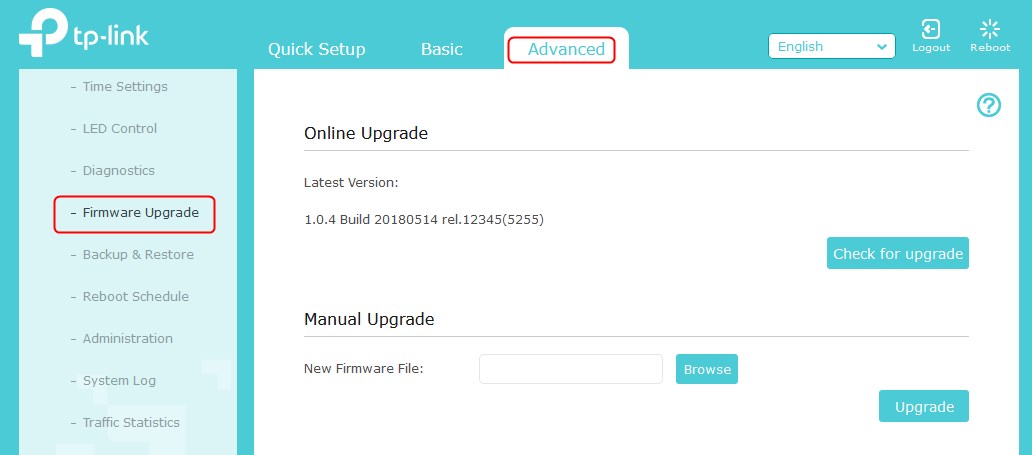
Untuk memperbarui firmware router Anda, Anda hanya perlu melakukan reset pabrik. Pembaruan firmware pada sebagian besar router biasanya otomatis. Namun, beberapa dari mereka memiliki pembaruan manual, dan inilah panduan tentang cara memperbarui firmware router .
Untuk reset pabrik , cukup dapatkan jepit kertas atau objek seperti jarum dan temukan tombol reset di bagian belakang router Anda. Setelah Anda melakukannya, tekan dengan jepit kertas selama setidaknya 30 detik. Setelah diatur ulang, firmware baru akan diinstal.
Nonaktifkan 2,4 GHz Band
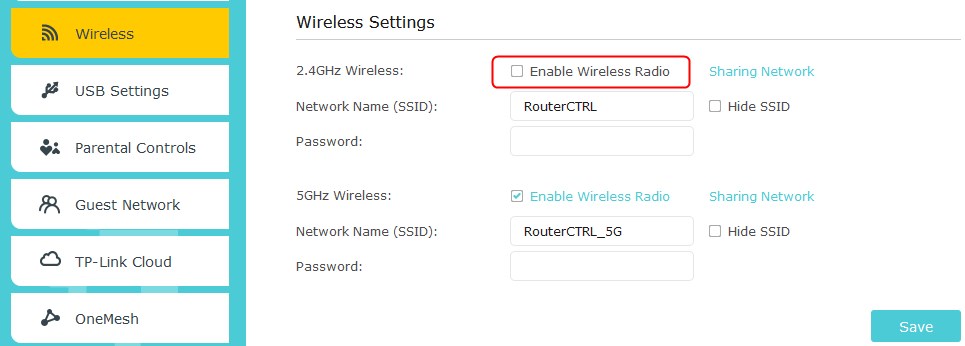
Hal lain yang dapat Anda coba adalah menonaktifkan pita 2,4 GHz di pengaturan router Anda. Untuk melakukan ini, Anda perlu mengetik alamat IP router Anda ke bilah alamat browser Anda dan tekan Enter. Sesampai di sana, ketik kredensial Anda dan masuk.
Selanjutnya, Anda perlu menemukan bagian nirkabel di pengaturan router Anda. Saat Anda menemukan bagian ini, dengan sebagian besar router, Anda akan memiliki dua bagian terpisah, 2.4GHz dan 5GHz, dan dua kotak centang atau menu drop-down untuk mengaktifkan atau menonaktifkan pita frekuensi nirkabel ini. Cukup nonaktifkan pita frekuensi 2.4GHz dan klik Simpan.
Ubah band yang disukai
Untuk mengubah pita yang disukai di perangkat Anda, Anda harus pergi ke Device Manager. Perluas bagian Adapter Jaringan, dan temukan driver adaptor nirkabel TP-Link. Klik kanan di atasnya, dan klik pada properti.
Pergi ke tab Advanced. Sesampai di sana, klik band yang disukai. Ini juga bisa menjadi band. Akan ada menu drop-down yang memungkinkan Anda memilih band. Pilih 5GHz dan klik OK. Setelah Anda melakukan ini, 5GHz Wi-Fi harus muncul di daftar jaringan yang tersedia.
Memasang kembali adaptor
Setelah Anda mencolokkan adaptor nirkabel TP-Link ke perangkat Anda, buka Device Manager. Temukan bagian Adapter Jaringan dan kembangkan. Klik kanan pada driver adaptor nirkabel TP-Link dan klik uninstall.
Selanjutnya, klik tombol Tindakan di sudut kiri atas jendela dan pilih Pindai untuk Perubahan Perangkat Keras. Setelah ini selesai, pengemudi untuk adaptor Wi-Fi TP-Link Anda harus diinstal ulang. Coba pemindaian untuk jaringan 5GHz.
Kesimpulan
Pembaruan driver sederhana atau plug/mencabut harus memperbaiki masalah. Jika itu tidak berhasil, coba ubah pita yang disukai atau menonaktifkan pita frekuensi 2.4GHz di halaman Pengaturan Router Anda. Akhirnya, jika adaptor TP-Link Anda tidak menunjukkan 5GHz Wi-Fi setelah semuanya, pertimbangkan untuk mendapatkan merek atau model adaptor nirkabel yang lebih baik.
